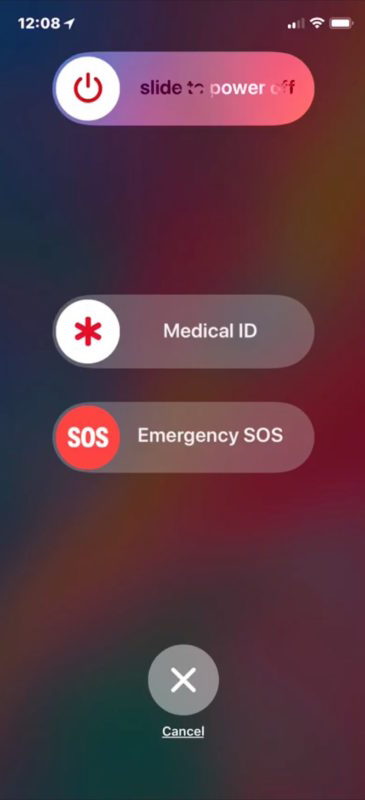- Как отключить аварийную SOS на iPhone X, чтобы остановить случайный набор 911
- Как отключить экстренный автоматический вызов SOS на iPhone X
- Использование функции «Экстренный вызов — SOS» на iPhone
- Вот как это работает
- Вызов служб экстренной помощи
- Отключение предоставления данных о местонахождении
- Завершение вызова
- Добавление контактов на случай ЧП
- Удаление контактов на случай ЧП
- Отключение автовызова
- Смена режимов вызова
- Как настроить Экстренный вызов на iPhone, чтобы моментально звонить спасателям
- Как настроить Экстренный вызов
- Как совершить Экстренный вызов
- ▷ Как отключить экстренный вызов SOS на iPhone, чтобы случайно не набрать 911
Как отключить аварийную SOS на iPhone X, чтобы остановить случайный набор 911
IPhone X предлагает функцию аварийного SOS, которая автоматически набирает 911, когда боковые кнопки устройств удерживаются в течение нескольких секунд. После этого аварийный SOS-обратный отсчет начнет релаксацию и начнет отсчет с 3, 2, 1 до набора экстренных служб от вашего имени, благодаря функции Auto Call. Хотя это теоретически может быть полезно в некоторых экстремальных сценариях, его также можно легко запускать, просто пытаясь принудительно перезагрузить iPhone X, сделав снимок экрана на iPhone X, пытаясь временно отключить Face ID или даже просто случайно провести вниз несколько кнопок.
При небольшой настройке параметров вы можете отключить автоматический вызов с помощью аварийного SOS. Если функция отключена, вы все равно можете использовать Emergency SOS, но вам придется прокручивать экранное меню аварийного SOS для вызова служб экстренной помощи, а не просто удерживать аппаратные кнопки iPhone X.
Как отключить экстренный автоматический вызов SOS на iPhone X
Это отключает автоматический вызов служб экстренной помощи, удерживая кнопки на iPhone X, но при этом позволяет использовать функцию, если это необходимо.
- Откройте приложение «Настройки» на iPhone X, а затем перейдите в «Emergency SOS»,
- Отключите «Автовызов», щелкнув переключатель в положение «выключено»
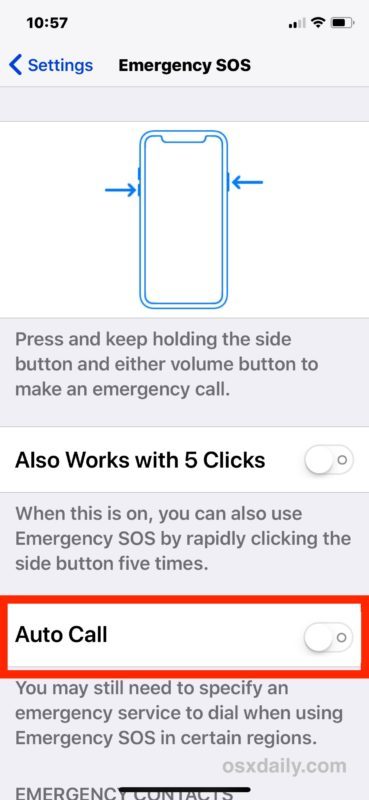
Теперь вы можете вызвать экстренный SOS-экран (который также является тем же экраном, который позволяет выключать и выключать iPhone X и получать доступ к медицинскому идентификатору), без случайного вызова 911 из-за функции автоматического вызова, удерживая кнопки слишком долго ,
Опять же, вы по-прежнему можете вызвать службы экстренной помощи через Emergency SOS, если вы отключите автоматический набор, но вы должны проскользнуть вправо на кнопку Emergency SOS, когда она появляется на экране после удержания боковых кнопок на iPhone X.
Не забывайте, что у вас может быть набор аварийных служб Siri и 911 для вас, поэтому, если вы включили функцию Hey Siri для активации голоса, вы можете сделать это полностью бесплатно и, возможно, более намеренно.
И в случае, если вам интересно, да, люди случайно набрали 911 из-за этой функции, и я сам непреднамеренно активировал его несколько раз, к счастью, отменив его в течение нескольких секунд обратного отсчета вовремя, чтобы избежать ошибочного звонка, который связывает местных экстренных служб. Такая же особенность существует и в Apple Watch, где люди также случайно набирают экстренные службы с этим устройством.
Если вас это вообще волнует, или если вы неожиданно обнаружили предупреждение о сирене из кармана, потому что он набирает номер 911, отключите автоматический вызов, и вы предотвратите самый ошибочный набор.
Источник
Использование функции «Экстренный вызов — SOS» на iPhone
С помощью функции «Экстренный вызов — SOS» можно легко и быстро позвать на помощь и отправить сигнал тревоги контактам на случай ЧП.
Вот как это работает
При совершении вызова с помощью этой функции iPhone автоматически набирает номер местной службы экстренной помощи. В некоторых странах и регионах может потребоваться выбрать необходимую службу. Например, в континентальном Китае можно выбрать полицию, пожарную службу или скорую медицинскую помощь.
Можно также добавить контакты на случай ЧП. После завершения экстренного вызова iPhone отправит контактам, выбранным на случай ЧП, текстовое сообщение, если вы не отмените это действие. iPhone отправит им сведения о вашем текущем местоположении и в течение некоторого времени после перехода в режим SOS будет также отправлять этим контактам обновленную информацию при условии изменения вашего местоположения.
Вызов служб экстренной помощи
Для совершения вызова с помощью iPhone 8 или более поздней модели выполните следующие действия:
- Нажмите и удерживайте боковую кнопку и одну из кнопок регулировки громкости до тех пор, пока не появится ползунок «Экстренный вызов — SOS».
- Перетащите ползунок «Экстренный вызов — SOS», чтобы вызвать службы экстренной помощи. Если вместо перетаскивания ползунка вы продолжите удерживать боковую кнопку и кнопку регулировки громкости, начнется обратный отсчет и подача звукового сигнала. В случае удержания кнопок до окончания обратного отсчета iPhone автоматически позвонит в службы экстренной помощи.
Для совершения вызова на iPhone 7 или более ранней модели выполните следующие действия:
- Быстро нажмите боковую (или верхнюю) кнопку пять раз. Появится ползунок «Экстренный вызов — SOS». (В Индии потребуется нажать кнопку только три раза, после чего iPhone автоматически наберет номер служб экстренной помощи.)
- Перетащите ползунок «Экстренный вызов — SOS», чтобы вызвать службы экстренной помощи.
После завершения вызова iPhone отправит контактам, выбранным на случай ЧП, текстовое сообщение с информацией о вашем текущем местоположении, если вы не отмените это действие. Если службы геопозиции отключены, они будут на время включены. Если ваше местоположение изменится, контактам будут отправлены обновленные данные, а вы получите уведомление примерно 10 минут спустя.
При нажатии сочетания клавиш «Экстренный вызов — SOS» вам потребуется ввести пароль для повторного включения Touch ID, даже если вызов служб экстренной помощи не был выполнен.
Отключение предоставления данных о местонахождении
Если функция предоставления данных о местоположении включена, в течение суток каждые 4 часа вам будет приходить напоминание об ее отключении. Чтобы отключить рассылку обновлений, нажмите строку состояния и выберите «Не делиться SOS-геопозицией».
Завершение вызова
Если обратный отсчет был начат случайно, его можно отменить. На iPhone 8 или более поздней модели отпустите боковую кнопку и кнопку регулировки громкости. На iPhone 7 или более ранней модели нажмите кнопку «Стоп», а затем выберите вариант «Остановить вызов».
Если вы начали звонить в службу экстренной помощи случайно, вызов можно остановить. Нажмите и подтвердите, что хотите остановить вызов.
Добавление контактов на случай ЧП
- Откройте программу «Здоровье» и коснитесь изображения своего профиля .
- Откройте раздел «Медкарта».
- Нажмите «Править» и прокрутите до раздела «Контакты на случай ЧП».
- Нажмите кнопку добавления ( ), чтобы добавить контакт на случай ЧП.
- Выберите контакт и укажите, какие у вас с ним отношения.
- Нажмите кнопку «Готово», чтобы сохранить изменения.
Номер служб экстренной помощи нельзя выбрать в качестве контакта SOS.
Удаление контактов на случай ЧП
- Откройте программу «Здоровье» и коснитесь изображения своего профиля .
- Откройте раздел «Медкарта».
- Нажмите «Править» и прокрутите до раздела «Контакты на случай ЧП».
- Нажмите кнопку удаления рядом с контактом, а затем — «Удалить».
- Нажмите кнопку «Готово», чтобы сохранить изменения.
Отключение автовызова
При попытке совершить экстренный вызов со включенной функцией «Автовызов» iPhone начинает обратный отсчет и подает звуковой сигнал. После завершения обратного отсчета iPhone автоматически вызывает службы экстренной помощи.
Чтобы изменить эту настройку, выполните следующие действия:
- Откройте на iPhone программу «Настройки».
- Выберите «Экстренный вызов — SOS».
- Включите или отключите автовызов.
Если отключить этот параметр, для вызова по-прежнему можно использовать ползунок функции «Экстренный вызов — SOS».
Смена режимов вызова
На iPhone 8 или более поздней модели можно выбрать вариант совершения вызова пятикратным нажатием боковой кнопки. Чтобы изменить эту настройку, выполните следующие действия:
- Откройте на iPhone программу «Настройки».
- Выберите «Экстренный вызов — SOS».
- Включите или отключите функцию совершения вызова боковой кнопкой. Когда эта функция включена, способ с нажатием и удержанием боковой кнопки одновременно с кнопкой регулировки громкости продолжает работать.
Источник
Как настроить Экстренный вызов на iPhone, чтобы моментально звонить спасателям
Разработчики из купертино уделяют большое внимание безопасности пользователей iPhone. Специально для этого в iOS предусмотрена опция Экстренный вызов. Она позволяет быстро совершить звонок в местную службу спасения и уведомить о случившемся ЧП ваших родственников.
Рекомендуем заблаговременно настроить данную фишку и научиться ей пользоваться.
📌 Спасибо re:Store за полезную информацию. 👌
Как настроить Экстренный вызов
Для того, чтобы в нужный момент воспользоваться фишкой, следует заранее настроить ее.
1. Перейдите в Настройки – Экстренный вызов-SOS.
2. Нажмите на кнопку Настроить контакты на случай ЧП.
3. Будет предложено создать Медкарту в приложении Здоровье. Рекомендуем не игнорировать данный шаг и правильно указать все необходимые данные.
4. В разделе Контакты на случай ЧП укажите один или несколько контактов родственников, которые смогут получать уведомление об экстренной ситуации.
5. Активируйте переключатель На заблокированном экране, чтобы данные из медицинской карты можно было изучить без разблокировки iPhone.
Теперь в экстренной ситуации вы сможете быстро совершить вызов в экстренную службу, а родственники или друзья узнают об этом.
Как совершить Экстренный вызов
► На всех моделях iPhone с Face ID (iPhone X и новее), на iPhone 8/8 Plus и iPhone SE 2020 для совершения экстренного вызова нужно зажать боковую кнопку и любую из клавиш регулировки громкости. Через несколько секунд появится индикатор активации режима, iPhone издаст предупредительный сигнал и произведет обратный отсчет. После его окончания будет совершен экстренный вызов.
► Можно настроить активацию экстренного вызова пятикратным нажатием на боковую клавишу. Для этого следует перейти в Настройки – Экстренный вызов-SOS и включить опцию Вызов боковой кнопкой.
► На всех более старых моделях iPhone следует зажать кнопку питания и пять раз перетянуть ползунок Экстренный вызов — SOS. После этого будет совершен вызов в экстренную службу.
► Кроме этого можно совершить вызов при помощи голосового ассистента. Для этого произнесите: «Привет Сири, соверши экстренный вызов». Кроме этого можно сказать: «Привет Сири, позвони моему контакту в экстренных случаях».
Такая возможность доступна начиная с iOS 14.5, а для работы должна быть активирована настройка по пути Настройки – Siri и Поиск – Слушать «Привет, Siri».
После активации режима iPhone совершить вызов в экстренную службу вашего региона, а указанным контактам поступит уведомление о вызове. Если при этом включена возможность делиться геопозицией, будет отправлено и ваше местоположение.
Источник
▷ Как отключить экстренный вызов SOS на iPhone, чтобы случайно не набрать 911
IPhone XS, XR, XS Max и iPhone X предлагают функцию экстренной помощи, которая автоматически набирает 911, когда боковые кнопки на устройстве удерживаются в течение нескольких секунд. Таймер обратного отсчета экстренной службы SOS подаст звуковой сигнал и обратный отсчет от 3, 2, 1, прежде чем набрать экстренные службы от вашего имени, используя функцию, называемую автоматическим вызовом. Хотя эта функция теоретически может быть полезна в некоторых экстремальных сценариях, ее также можно запустить с удивительной легкостью, просто попытавшись принудительно перезапустить iPhone X, сделав снимок экрана на iPhone X, попытавшись временно отключить идентификацию лица или даже просто случайно нажав несколько кнопок.
С небольшой корректировкой настроек вы можете отключить автоматический вызов с помощью экстренной помощи SOS. Когда эта функция отключена, вы все равно можете использовать Emergency SOS, но вам придется сдвинуть команду Emergency SOS на экране, чтобы вызвать экстренные службы, а не просто удерживать аппаратные кнопки X, XS, XR на iPhone.
Как отключить автоматический экстренный вызов SOS на iPhone XS, XR, X
Это позволяет деактивировать автоматический вызов экстренных служб, удерживая кнопки на iPhone X, при этом позволяя использовать эту функцию напрямую, когда это необходимо.
Откройте приложение «Настройки» на iPhone X и перейдите в «Emergency SOS».
Отключите автоматический вызов, переведя переключатель в положение «выключено».
Теперь вы всегда можете вызвать экран экстренной помощи SOS (который также является тем же экраном, который позволяет выключать и выключать iPhone X, XS, XR и получать доступ к медицинскому удостоверению), не вызывая случайно набранный 911 через функцию автоматического вызова, удерживая кнопку кнопки слишком длинные.
Опять же, вы все равно можете вызывать службы экстренной помощи через Emergency SOS, если отключите автоматический набор номера, но вам нужно сдвинуть кнопку Emergency SOS вправо, когда она появляется на экране после удерживания боковых кнопок iPhone X.
Помните, что вы также можете попросить Siri позвонить в службу экстренной помощи и 911. Итак, если вы включили голосовую активацию Привет, Сири, вы можете сделать это полностью без помощи рук и, возможно, более намеренно.
И в случае, если вам интересно, да, люди случайно набирают 911, используя эту функцию, и я сам непреднамеренно активировал ее несколько раз, к счастью, отменив ее в обратном отсчете нескольких секунд во времени. Чтобы избежать ошибочного звонка, который обездвиживает местные аварийные службы. Та же функция существует и на Apple Watch, где люди случайно набирают номер службы экстренной помощи с этого устройства. тоже .
Если вас это беспокоит или вы обнаружили, что сирена неожиданно выскакивает из вашего кармана, потому что набирает 911, просто выключите автоматический вызов, и вы избежите большинства ошибок при наборе номера.
Источник